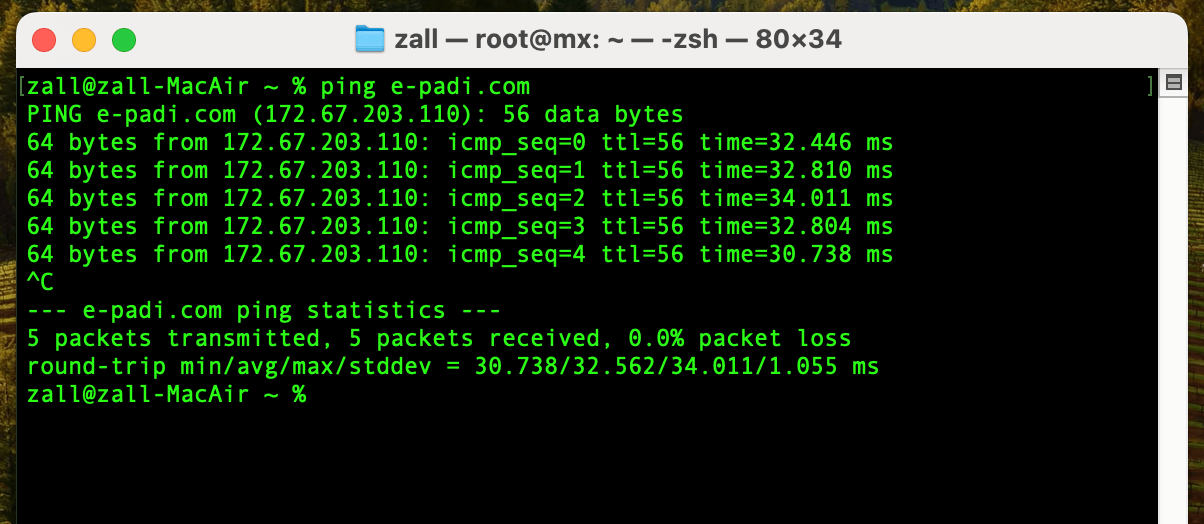Cara Ping Website
Artikel ini menjelaskan cara ping website yang benar yang dapat digunakan pada OS Windows, MacOS, dan Linux. Ping adalah alat sederhana namun sangat berguna yang digunakan untuk menguji konektivitas jaringan antara perangkat kamu dan server di internet. Dengan melakukan ping ke sebuah website, kamu dapat mengetahui seberapa cepat koneksi kamu dan apakah ada masalah dalam jalur komunikasi.
Dalam tutorial ini akan membahas cara melakukan ping ke website serta menjelaskan langkah-langkah yang diperlukan untuk melakukannya di berbagai sistem operasi.
Apa Itu Ping dan Mengapa Penting?
Ping adalah sebuah perintah yang digunakan untuk mengirim paket data ke alamat IP tertentu dan mengukur waktu yang dibutuhkan untuk menerima balasan. Proses ini membantu dalam:
- Menentukan Status Koneksi: Apakah perangkat kamu terhubung ke internet dan dapat berkomunikasi dengan server tujuan.
- Mengukur Latency: Waktu yang dibutuhkan untuk data melakukan perjalanan dari perangkat kamu ke server dan kembali lagi.
- Mendiagnosa Masalah Jaringan: Menemukan letak masalah dalam jaringan yang mungkin memperlambat atau mengganggu koneksi.
Cara Ping berdasarkan Operating System
Ping merupakan salah satu perintah dasar yang sudah tersedia pada berbagai operating system, seperti Windows, MacOS, dan Linux. Berikut ini penjelasan lengkapnya bagaimana melakukan Ping dari ketiga OS tersebut.
Cara Ping Website di Windows
1. Buka Command Prompt:
– Tekan tombol `Windows + R`, ketik `cmd`, lalu tekan Enter.
2. Masukkan Perintah Ping:
– Ketik `ping [nama_website]` (misalnya, `ping e-padi.com`) dan tekan Enter.
3. Analisis Hasil:
– Kamu akan melihat hasil yang menunjukkan jumlah paket yang dikirim, diterima, hilang, serta waktu rata-rata yang dibutuhkan untuk balasan.
Contoh hasil ping website dari OS Windows:
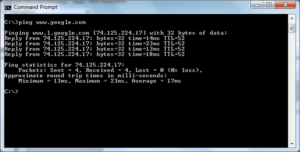
Cara Ping Website di MacOS
1. Buka Terminal:
– Kamu dapat menemukan Terminal di folder Utilities atau dengan menggunakan Spotlight (`Cmd + Spasi` dan ketik `Terminal`).
2. Masukkan Perintah Ping:
– Ketik `ping [nama_website]` dan tekan Enter. (Misal: ‘ping e-padi.com’) dab tekan Enter.
3. Analisis Hasil:
– Hasil akan menunjukkan statistik yang mirip dengan yang dihasilkan di Windows.
Hasilnya seperti dibawah ini:
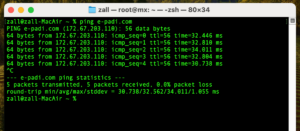
Cara Ping Website di Linux
1. Buka Terminal:
– Caranya bisa berbeda tergantung distribusi Linux yang kami gunakan, tapi biasanya kamu bisa menemukannya di aplikasi sistem.
2. Masukkan Perintah Ping:
– Ketik `ping [nama_website]` dan tekan Enter. (Contoh: ‘ping e-padi.com) kemudian tekan Enter.
3. Analisis Hasil:
– Sama seperti di Windows dan Mac, kamu akan melihat statistik yang menunjukkan performa koneksi. Seperti contoh dibawah ini:

Tips dan Trik Menggunakan Ping
- Ping Berkelanjutan: Dengan menambahkan opsi `-t` di Windows atau `ping [nama_website] &` di Linux dan Mac, kamu dapat menjalankan ping secara terus menerus sampai dihentikan secara manual. Contohnya : ‘ping e-padi.com -t’ dan tekan Enter.
- Menguji Beberapa Alamat: Cobalah ping ke beberapa website atau alamat IP untuk mengidentifikasi apakah masalah jaringan terjadi secara lokal atau di sisi server.
- Gunakan Alat Tambahan: Selain ping, alat seperti traceroute dapat membantu kamu lebih lanjut dalam mendiagnosa jalur koneksi dan titik-titik yang menyebabkan keterlambatan.
Kesimpulan Cara Ping Website
Ping adalah alat dasar namun esensial dalam toolkit siapa saja yang bekerja dengan jaringan atau hanya ingin memastikan kualitas koneksi internet mereka. Dengan mengikuti langkah-langkah di atas, kamu dapat dengan mudah melakukan ping ke website dan mendapatkan wawasan berharga tentang status koneksi kamu. Cobalah sendiri dan lihat seberapa cepat koneksi internet kamu berfungsi!
FAQ
1. Apa yang dimaksud dengan packet loss dalam hasil ping?
Packet loss terjadi ketika paket data yang dikirim tidak sampai ke tujuan atau balasannya tidak diterima. Ini bisa mengindikasikan masalah jaringan.
2. Bagaimana cara menghentikan ping yang berjalan terus menerus?
Di Windows, kamu dapat menekan `Ctrl + C` untuk menghentikan ping. Di MacOS dan Linux, kamu juga bisa menggunakan `Ctrl + C`.
3. Apakah ada alternatif alat selain ping untuk menguji koneksi?
Ya, ada alat lain seperti traceroute, netstat, dan alat monitoring jaringan lainnya yang dapat memberikan informasi lebih detail.
Demikian panduan lengkap cara ping website yang benar, semoga bermanfaat.